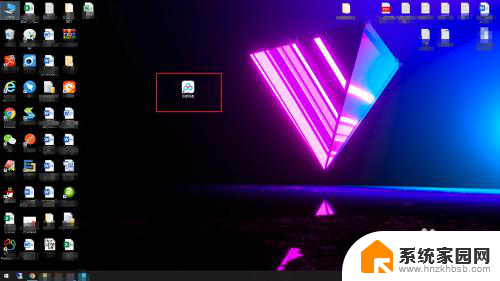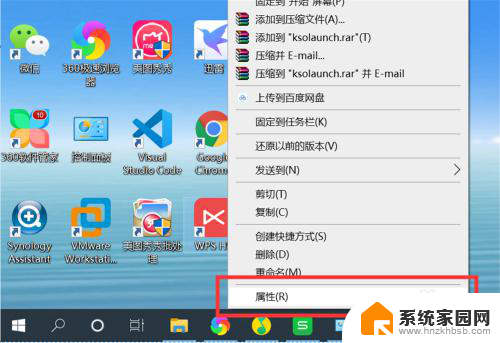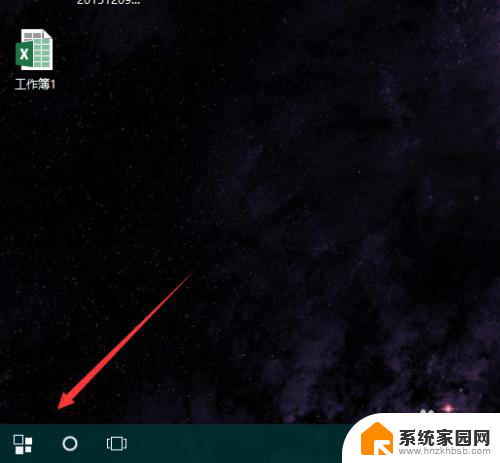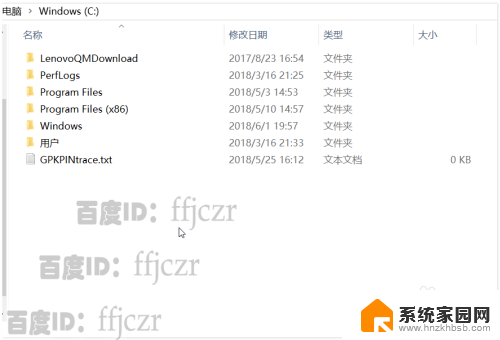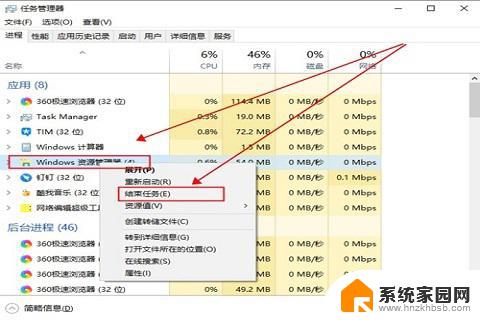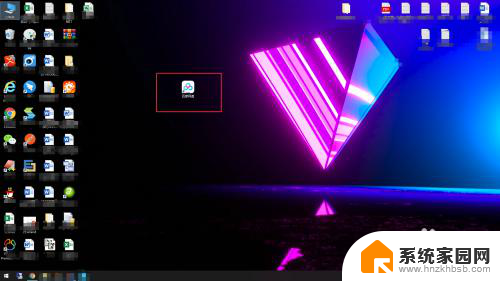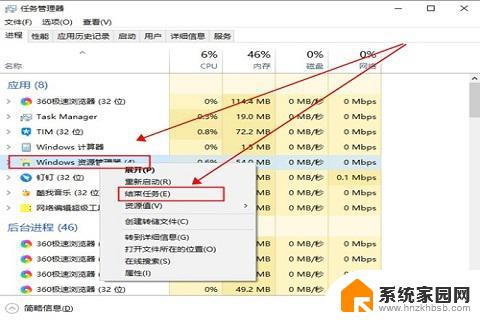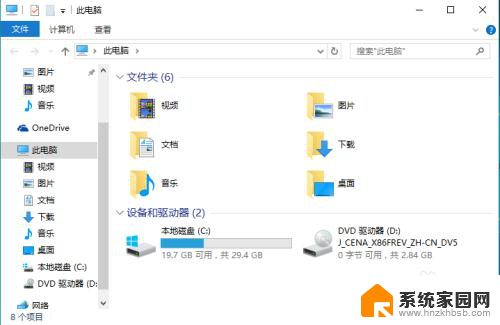如何修改软件图标 win10怎么自定义软件图标
在Win10操作系统中,自定义软件图标是一项非常有用的技巧,软件图标可以为我们的计算机界面增添个性化的风格,使其更加符合个人喜好。而在修改软件图标方面,Win10提供了一些简单易用的方法。无论是通过更改图标属性,或是使用第三方软件,我们都能轻松地实现自定义软件图标的目标。接下来我们将详细介绍如何进行这些操作,帮助您打造独一无二的计算机界面。
步骤如下:
1.打开win10电脑,在电脑桌面上找到。需要更改图标的软件,如果在桌面未找到该图标,点击windows徽标,在出现的候选界面中,找到该软件。这里以修改百度网盘图标为例。
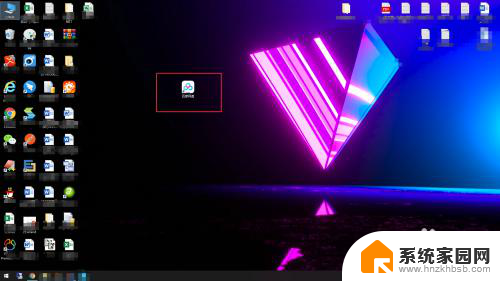
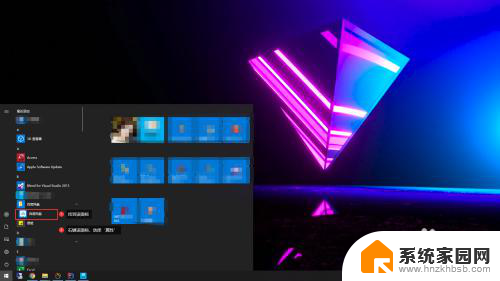
2.找到软件图标后,使用鼠标右键该图标,会出现一个右键菜单,找到【属性】菜单,如图:
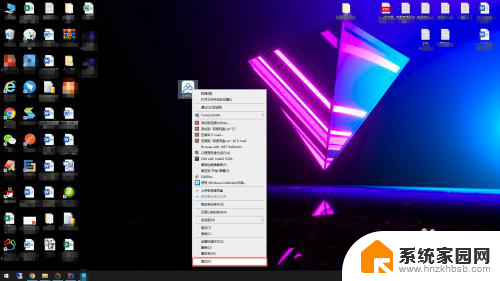
3.将出现的【属性】界面,切换到【快捷方式】。并在界面中找到【更换图标】,并用鼠标打开,如图:
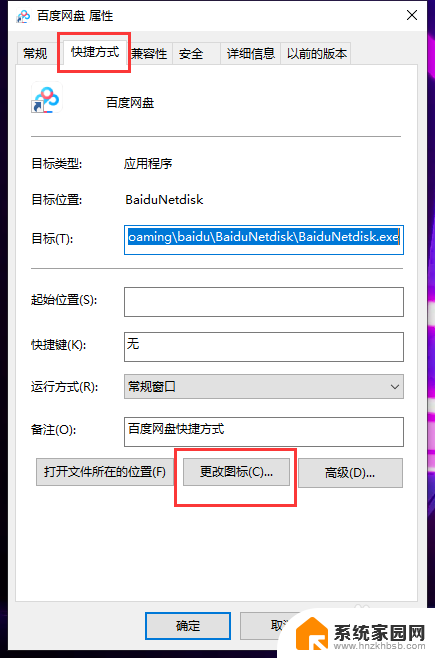
4.在【更改图标】界面,点击“浏览”按钮。然后,找到要更换的图标所在的位置,并选择双击图标,或者在下方的框中直接选择图标。
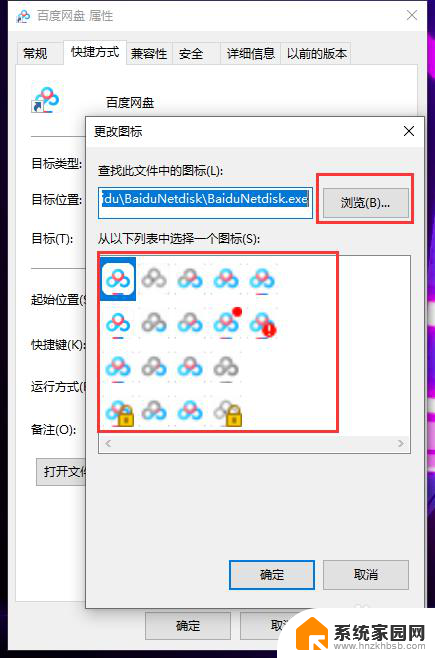
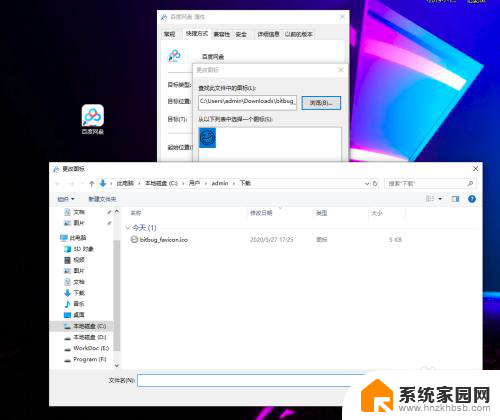
5.在【更改图标】界面,点击【确定】按钮。然后,在【属性】界面,点击【确定】按钮,这时,就会发现,百度网盘的图标被更换了。
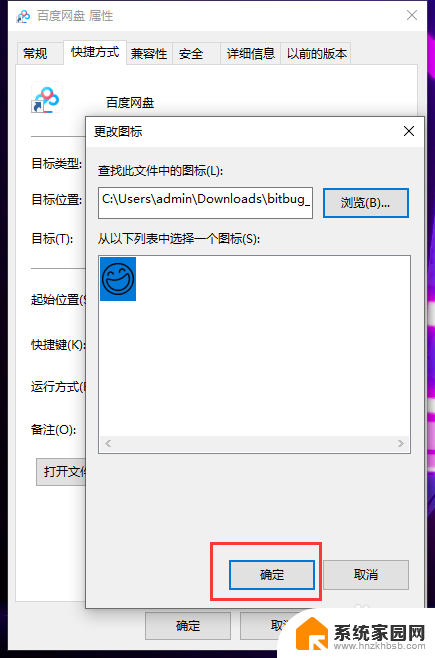
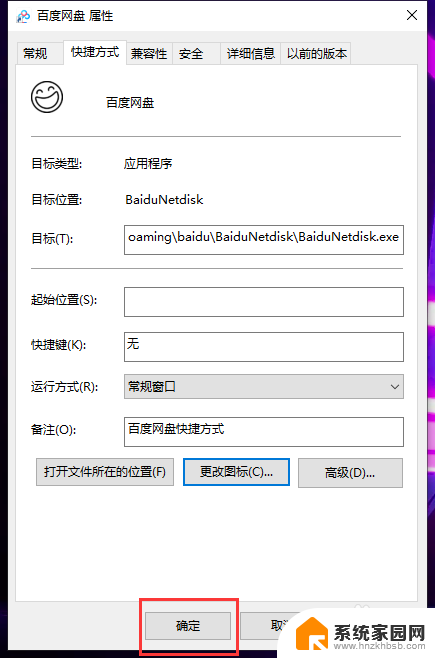
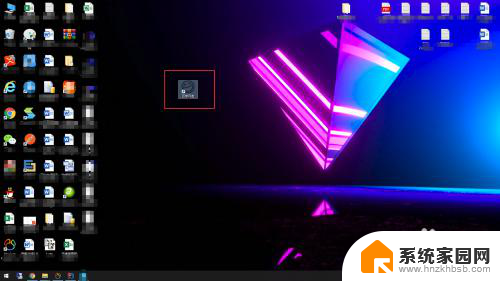
以上是修改软件图标的全部步骤,如果你遇到了这个问题,可以按照这个方法来解决,希望对大家有所帮助。